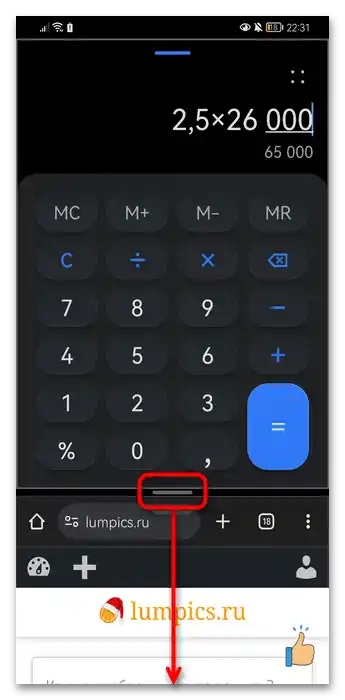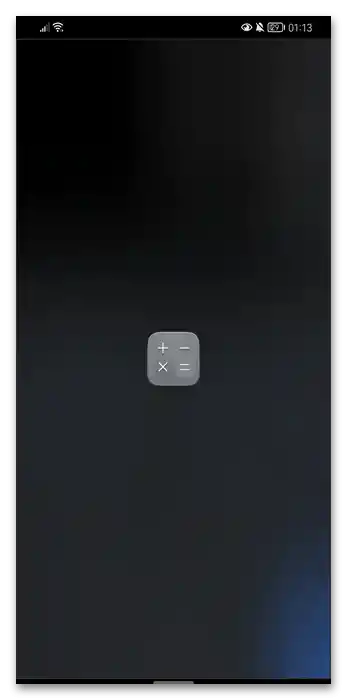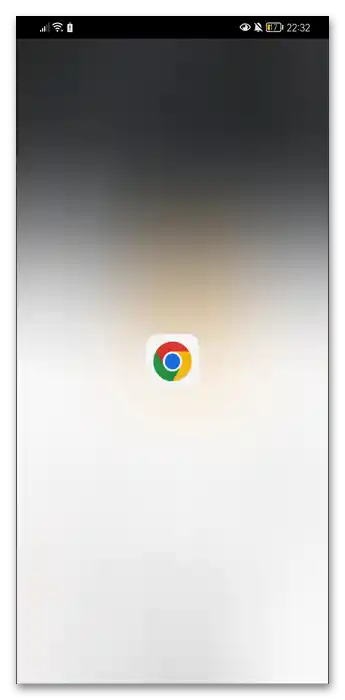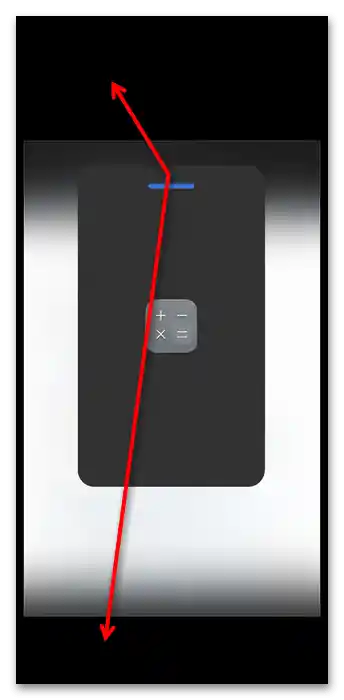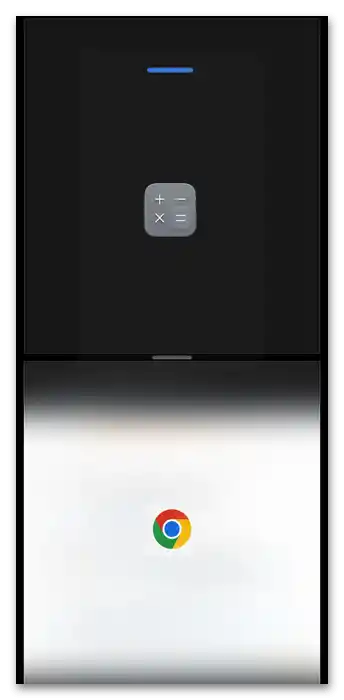Съдържание:
Метод 1: Разделяне на екрана на две части
В последните версии на интерфейса MagicOS на смартфоните Honor разработчикът добави функция "Няколко прозореца", която може да се управлява чрез страничната лента. Тя позволява удобно намиране на инсталираните програми и стартирането им над другите или разделяне на екрана наполовина.
Първо ще покажем как да направите класическо разделяне на екрана на две части. Най-удобно е първо да стартирате първото приложение, и за пример ще вземем браузъра. След това можете да започнете да изпълнявате поставената задача.
- Задръжте пръста си от дясната или лявата страна на екрана и го движете към центъра. Ще видите, че се е появил същият елемент на страничната лента, както на скрийншота по-долу. Пуснете пръста, за да се покаже самата лента.
- Превъртете списъка с плъзгане нагоре, за да намерите програмата, която ви е необходима. По подразбиране тук се показва системният софтуер, но можете по всяко време да добавите своето приложение. За добавянето разказахме по-долу, в съответния раздел на статията ("Добавяне на приложение за разделяне"), а сега просто ще разгледаме как да разделите екрана.
- След като изберете нужното приложение, задръжте иконата му с пръст и, без да я пускате, я плъзнете нагоре или надолу по ваше усмотрение.
- Когато иконата се окаже в една от частите на екрана, ще се покаже предварителен преглед на разделянето.
- Пуснете пръста и ще получите точно това разделяне на екрана на две части, което беше нужно. Използвайте регулатора, разположен между прозорците, за да променяте съотношението на размерите на приложенията.Дърпайте го нагоре или надолу.
- За да затворите долното приложение, дръпнете регулатора до най-долу, като по този начин го покриете с горното приложение.
![Как да направя двойен екран на Хонор-010]()
В резултат, когато видите предварителен преглед, който съобщава, че остава само един прозорец, пуснете пръста си.
![Как да направя двойен екран на Хонор-020]()
- Това работи и в обратната посока, т.е. регулаторът може да се дръпне нагоре.
![Как да направя двойен екран на Хонор-021]()
Горното приложение ще бъде затворено.
![Как да направя двойен екран на Хонор-011]()
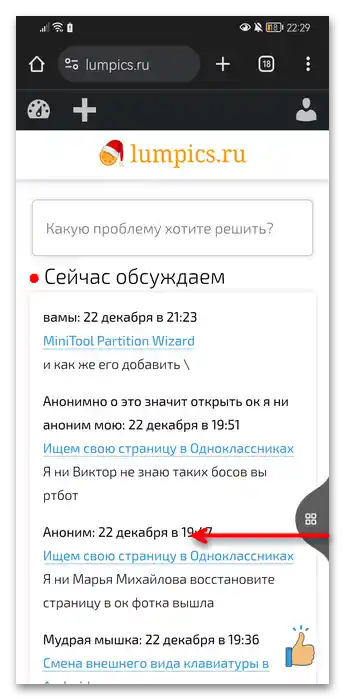
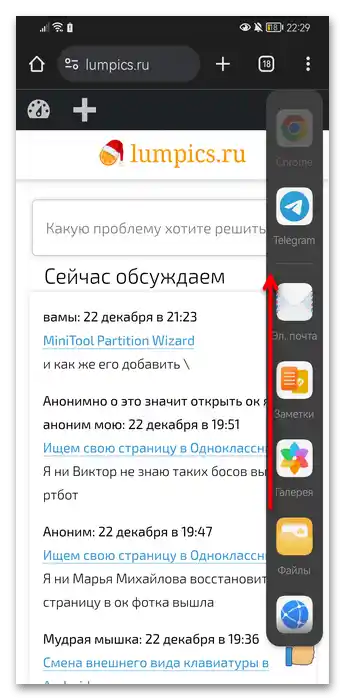
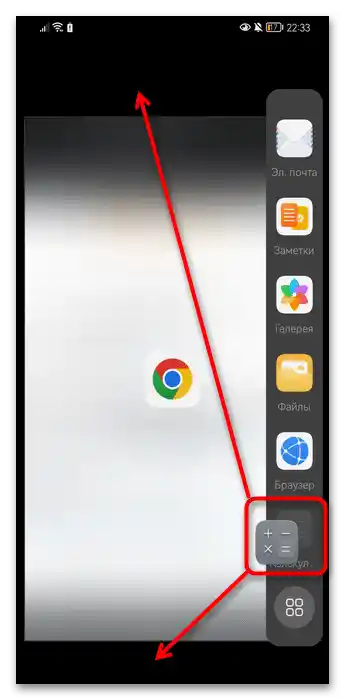
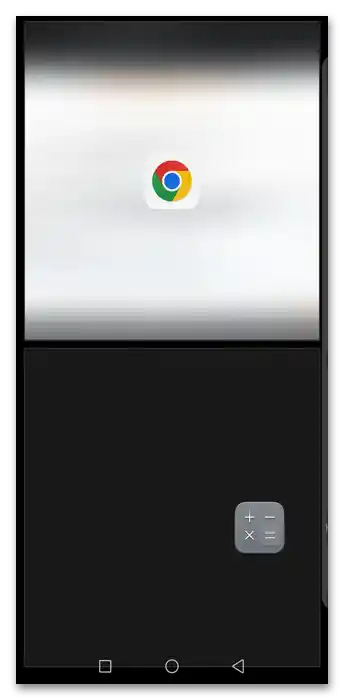
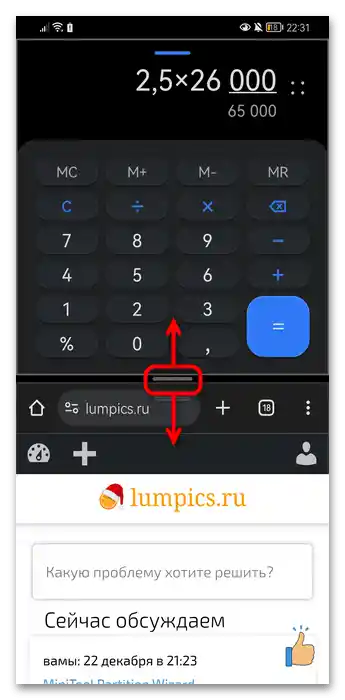
Метод 2: Плаващ прозорец
Алтернативата на предишния метод е използването на плаващ прозорец. Този метод има няколко предимства пред първия:
- В този режим могат да се стартират приложения, които не работят в обикновен режим на разделен екран.
- Нормално се показват тези програми, чийто интерфейс е изкривен поради "сплескване" и ползването им става невъзможно.
- Плаващият прозорец винаги ще бъде на преден план (като в същото време можете да управлявате и двете приложения), което е актуално в ситуации, когато е важно да държите някой прозорец активен, т.е. ако при обикновено разделение едно от приложенията спре да работи (например, в първото спира възпроизвеждането всеки път, когато започнете да ползвате второто).
- Извикайте страничната лента по същия начин, както беше показано в Метод 1 (стъпки 1-2), намерете приложението за стартиране и просто натиснете иконата му.
- То ще се стартира в мини-прозорец, който можете удобно да управлявате. Първият бутон е предназначен за разширяване на целия екран, вторият — за свиване, третият — за затваряне.
- На същата горна лента има и област под формата на синя лента, като я докоснете, можете да преместите прозореца по ваше усмотрение в която и да е област.
- При плаващия прозорец е позволено да промените размера, увеличавайки или намалявайки го. За целта задръжте пръста си на една от границите на прозореца, приблизително на същото място, което е отбелязано на екрана по-долу, до момента на показване на синята линия отстрани. Това ще означава, че прозорецът може да се регулира. Плъзнете пръста си нагоре за намаляване или надолу за увеличаване.
- Прозорецът може да бъде както много малък, така и да заема почти цялата площ.
- Забележете, че ако задържите пръста си на синята лента на плаващия прозорец, можете да разделите екрана наполовина.
![Как да направя двойен екран на Хонор-07]()
По-подробно за това беше разказано в Метод 1 (стъпки 4-9).
![Как да направя двойен екран на Хонор-08]()
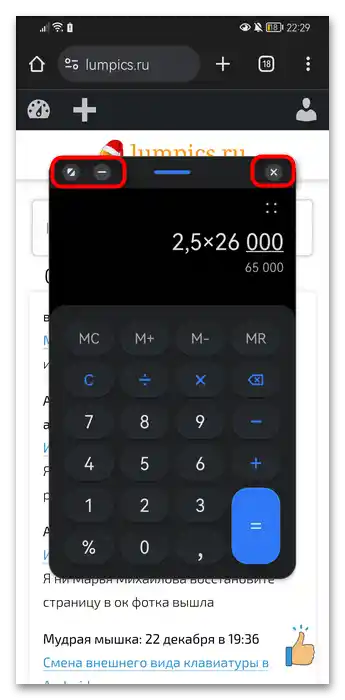
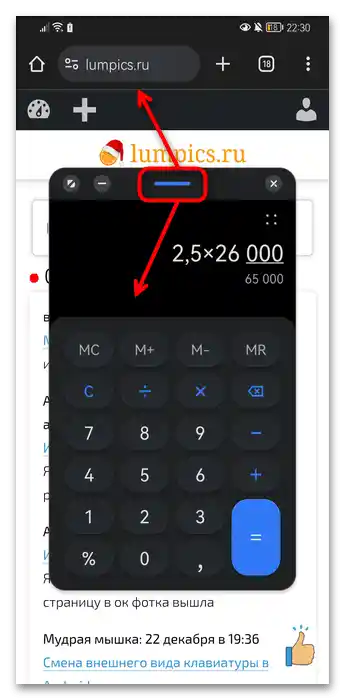
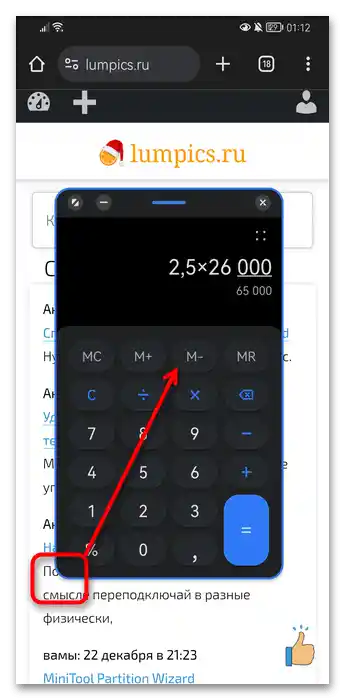
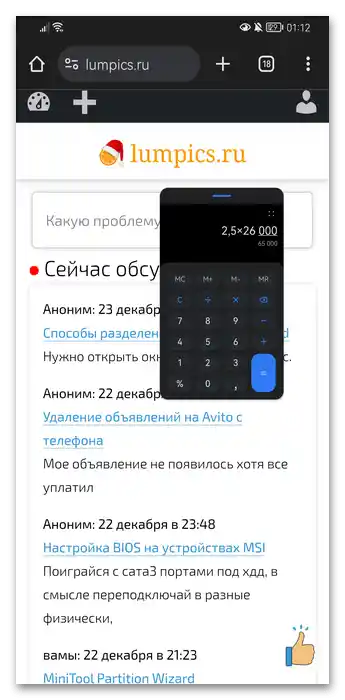
Добавяне на приложение за разделяне
Сега ще покажем как да добавите на контролния панел функцията "Няколко прозорца" своето приложение и да премахнете ненужните.
- Извикайте страничната лента, прекарайте нагоре до последния бутон, предназначен за управление на приложенията.
- За да стартирате просто приложението, от което се нуждаете, без да го закрепвате на панела, е достатъчно да го изберете от менюто с едно докосване. Приложенията, чиито икони са затъмнени, не могат да се използват за разделяне.
- За редактиране на панела натиснете бутона с плюса.
- Ще стане достъпна възможността да премахнете ненужните приложения от панела, като натиснете иконата с минус до всяко от тях.
Също така ще се отвори менюто на всички приложения — натискайте по нужните, за да се добавят на панела.
Когато всичко е готово, натиснете бутона с галочка.
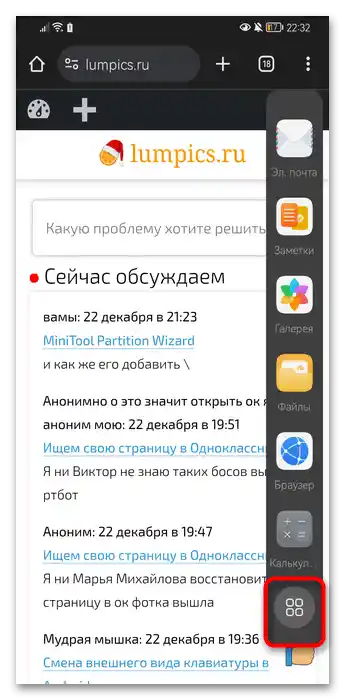
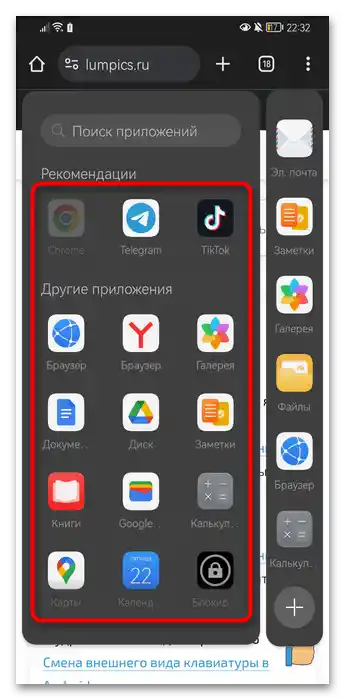
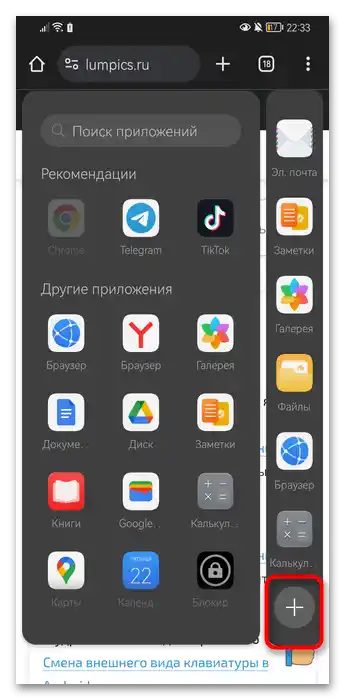
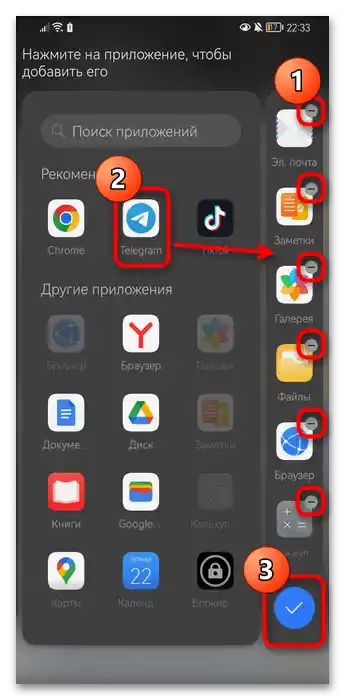
Метод 3: Режим на многозадачност
Още един метод за обикновено разделяне на екрана е използването на режима на многозадачност. Съответно, програмите, с които искате да разделите екрана наполовина, трябва вече да са стартирани.
- Отворете този режим (наричан още "Диспетчер на активни приложения") с подходящо плъзгане или натискане на бутона с квадрат на навигационната лента.
- Над всяка миниатюра на приложението ще видите икона с два правоъгълника. Тя отговаря за разделянето на екрана. Натиснете я.
- Използвайки я, можете да стартирате едно или два прозореца, а след това да използвате или Метод 1 (стъпки 4-9), или Метод 2 (стъпки 2-6) за управление на приложенията.
- Отбелязваме, че при свиване на плавающото прозорец с подходящия бутон, неговата икона ще бъде прикрепена към ръба на екрана.Така ще можете бързо да скривате и след това да разкривате прозореца и да продължите да го използвате.
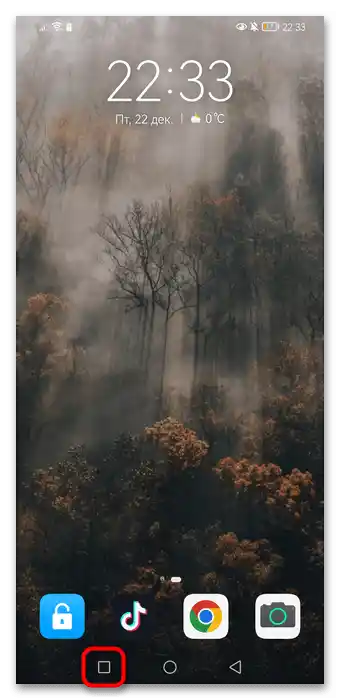
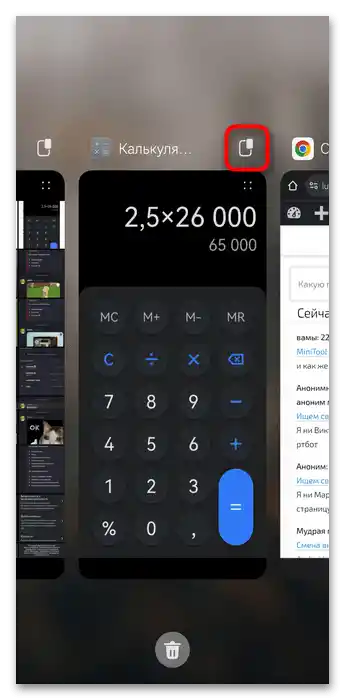
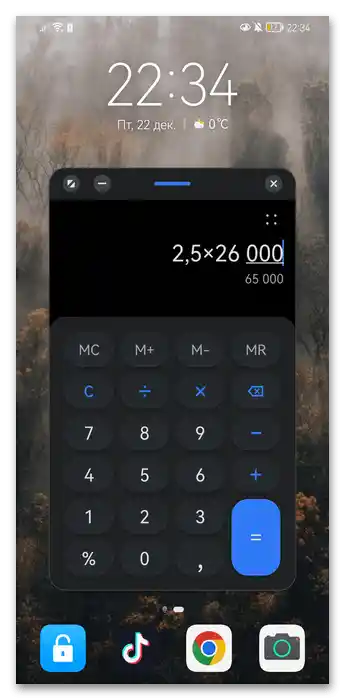
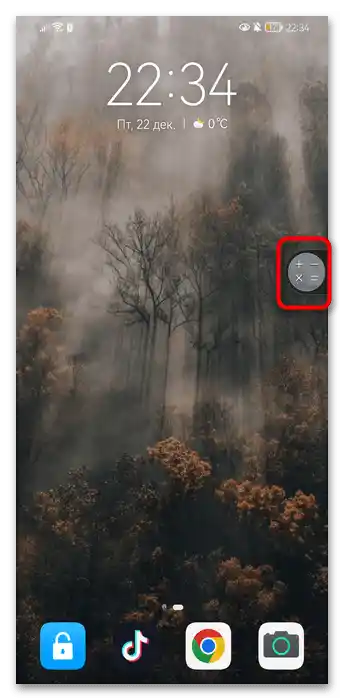
Не разгледахме допълнителни приложения, които разделят екрана на две, тъй като те не предлагат нищо коренно ново и различно от вградените функции на Honor, плюс често показват реклама или искат да закупите про версия.